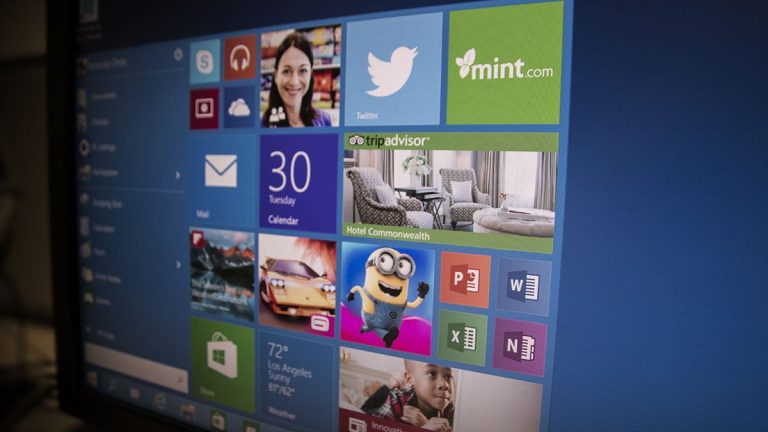Mindannyian ismerjük azt az érzést: kattintunk valamire, és csak nézünk, ahogy az a kis homokóra (vagy valami hasonló) végtelen ideig forog. A lassú számítógép frusztráló, időrabló, és sokszor egyszerűen idegőrlő. De ne ess kétségbe! A jó hír az, hogy a legtöbb esetben a probléma orvosolható, és a gépünk újra szélsebes lehet. Ebben a cikkben átfogó tippeket és megoldásokat találsz, hogy újra élvezd a számítógéped használatát.
Miért Lassú a Számítógépem?
Mielőtt a megoldásokba ugranánk, fontos megérteni, mi okozhatja a lassúságot. Számos tényező játszhat közre, ezek közül a leggyakoribbak:
- Túlterheltség: Túl sok program fut egyszerre, erőforrásokat vonva el egymástól.
- Elavult hardver: A régi alkatrészek nem bírják a modern szoftverek követelményeit.
- Vírusok és malware: Káros programok futnak a háttérben, lassítva a rendszert.
- Túl sok indítóprogram: Programok automatikusan indulnak a gép bekapcsolásakor, lelassítva a folyamatot.
- Tele merevlemez: Kevés szabad hely a merevlemezen a rendszer hatékony működéséhez.
- Elavult illesztőprogramok: A hardver eszközök nem megfelelően kommunikálnak a rendszerrel.
- Túl sok böngésző kiterjesztés: A kiterjesztések erőforrásokat emésztenek fel.
- Fragmentált merevlemez: Az adatok szétszórtan helyezkednek el a merevlemezen, lassítva az olvasást.
Gyakorlati Tippek a Gyorsításhoz
Most nézzük a konkrét lépéseket, amiket megtehetsz a számítógéped felgyorsításához:
1. Takarítsd Ki a Számítógépedet!
Ez a legelső és legfontosabb lépés. Törölj minden felesleges fájlt, programot és alkalmazást, amire már nincs szükséged. Nézd át a letöltések mappát, a Dokumentumok mappát, és a Lomtárat is ürítsd ki.
- Programok eltávolítása: A Vezérlőpultban (Windows) vagy a Rendszerbeállításokban (macOS) távolítsd el a nem használt programokat.
- Ideiglenes fájlok törlése: A Windows-ban a Lemezkarbantartó (Disk Cleanup) segítségével törölheted az ideiglenes fájlokat, gyorsítótárat és egyéb felesleges adatokat. macOS-en erre specializált programokat használhatsz (pl. CleanMyMac).
- Böngésző gyorsítótár ürítése: A böngésző beállításaiban töröld a gyorsítótárat, a sütiket és a böngészési előzményeket.
2. Ellenőrizd és Távolítsd el a Malware-t
A vírusok és a malware komoly lassulást okozhatnak. Futtass egy alapos víruskeresést a meglévő vírusirtó programoddal, vagy használj egy ingyenes online szkennert (pl. ESET Online Scanner). Fontos, hogy rendszeresen frissítsd a vírusirtó programodat a legújabb védelem érdekében.
3. Kezeld az Indítóprogramokat
Sok program automatikusan elindul a számítógéped bekapcsolásakor, ami jelentősen lelassíthatja a rendszert. A Windows-ban a Feladatkezelőben (Ctrl+Shift+Esc) a „Startup” fülön nézheted meg és tilthatod le a felesleges indítóprogramokat. macOS-en a Rendszerbeállítások -> Felhasználók és csoportok -> Bejelentkezési elemek menüben találod ugyanezt.
4. Frissítsd az Illesztőprogramokat
Az elavult illesztőprogramok hibákat és lassulást okozhatnak. A Windows-ban az Eszközkezelőben (Device Manager) ellenőrizheted és frissítheted az illesztőprogramokat. Használhatsz harmadik féltől származó programokat is, amik automatikusan frissítik az illesztőprogramokat (pl. Driver Booster).
5. Növeld a Virtuális Memóriát (Windows)
Ha a számítógépednek kevés a RAM-ja, akkor a virtuális memória használatával növelheted a teljesítményt. A Windows-ban a Rendszertulajdonságokban (System Properties) a „Speciális” fülön a „Teljesítmény” beállításoknál a „Virtuális memória” résznél állíthatod be.
6. Használj SSD-t (Solid State Drive)
Ha még mindig hagyományos merevlemezt (HDD) használsz, a legjelentősebb teljesítménynövekedést egy SSD-re való váltással érheted el. Az SSD-k sokkal gyorsabbak a HDD-knél, ami jelentősen felgyorsítja a rendszer indulását, a programok betöltését és a fájlok elérését.
7. Növeld a RAM Memóriát
A RAM (Random Access Memory) a számítógép rövid távú memóriája. Ha sok programot használsz egyszerre, vagy nagy fájlokkal dolgozol, akkor a kevés RAM lassulást okozhat. A RAM bővítése jelentősen javíthatja a teljesítményt.
8. Optimalizáld a Böngészőt
A böngésző sok erőforrást fogyaszthat, különösen, ha sok fül van megnyitva, vagy sok bővítmény van telepítve. Zárj be felesleges füleket, távolítsd el a nem használt bővítményeket, és frissítsd a böngészőt a legújabb verzióra.
9. Telepítsd Újra a Operációs Rendszert (Végső Eset)
Ha a fenti tippek egyike sem segített, akkor a végső megoldás az operációs rendszer újratelepítése. Ez a legdrágább megoldás, mert minden adatodat törli a gépedről, viszont egy tiszta telepítés általában megoldja a legtöbb problémát. Mielőtt belekezdenél, készíts biztonsági másolatot a fontos fájljaidról.
Végső Gondolatok
A lassú számítógép javítása türelmet és kísérletezést igényelhet. Próbálj ki több tippet, és nézd meg, melyik működik a legjobban a te esetedben. Ne feledd, a rendszeres karbantartás kulcsfontosságú a számítógéped optimális teljesítményének megőrzéséhez. Sok sikert!